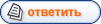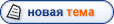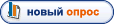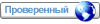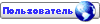Доступно только для пользователей 1. Загрузить упакованный файл с набором утилит для замены прошивки Вашего навигатора по одной из ссылок, приведенных ниже:
Mio C210
Mio C310
Mio C510
2. Разпаковать загруженный файл.
Следует сразу оговориться, что подробное англоязычное описание процедуры обновления, с иллюстрациями имеется в распакованном архиве в файле формата .pdf, но мы, тем не менее продолжим повествование, поскольку есть некоторые особенности, которые не нашли отражения в упомянутом описании.
3. Установить соответствующий драйвер на Ваш компьютер, для чего необходимо запустить файл installdrv.exe в папке driver распакованного архива.
4. Запустить программу MioDVD.exe. В открывшемся окошке выбрать язык, на котором с Вами будет общаться программа обновления. После чего, Вам необходимо будет выполнить две процедуры. Сначала обновить программное обеспечение навигатора, а затем обновить карту. Следует отметить, что новая карта не будет работать со старой версией программы. И наоборот, обновленное программное обеспечение, не сможет работать со старой картой. Поэтому необходимо обновлять и то и другое.
5. Выберите "Обновить программное обеспечение" и подключите Ваше устройство к компьютеру. Не забудьте включить Ваше устройство. Нажмите на кнопку "Обновить". Программа выдаст предупреждение о том, что после обновления все настройки и данные,хранящиеся на устройстве будут утеряны. Подумайте хорошенько, прежде чем продолжить. Если Вы не сохранили Ваши POI или записанные треки на SD карточку, то лучше это сделать сейчас. Если все в порядке, нажмите на кнопку «Ok». Запустится процедура обновления программного обеспечения, по окончании которой, Вам потребуется перезапустить Ваше устройство.
Внимание! Если вдруг в процессе обновления ПО на экране компьютера появляется требование указать драйвер - распакуйте на диск папку driver из архива и укажите в качестве пути к драйверу путь к этой папке. После этого отключите навигатор от компьютера и перезапустите (см. ниже) и повторите процесс обновления.
6. Отключите устройство от компьютера. Перезапуск устройств Mio C310 и Mio C510 выполняется одинаково. Для этого достаточно передвинуть ползунковый переключатель в положение “Off”’ на нижней панели устройства, а затем вернуть его в исходное положение. Для Mio C210 процедура несколько другая: надо нажать на кнопку включения питания и не отпускать ее до тех пор, пока экран не погаснет. После этого следует ее отпустить, и снова нажать не отпуская до тех пор, пока не загорится оранжевый светодиод на лицевой панели. Для С210 есть еще один существенный момент. После загрузки, на экране устройства появится сообщение “HardwareIDError”. Следует нажать на кнопку “Ok” открывшегося окошка. После выполнения указанных процедур, следует вновь подключить устройство к компьютеру и приступить к обновлению карты.
7. Выбрать в меню программы MioDVD.exe Вашего компьютера пункт "Обновить карты". В открывшемся меню следует выбрать "Russia", и нажать на кнопку "Обновить". На экране компьютера появится предупреждение о том, что будут выбраны настройки по умолчанию и оригинальное ПО будет удалено. Нажмите "Yes". Запустится процедура обновления программы MioMap и карты России. По окончании процедуры появится сообщение об окончании процесса обновления. Следует нажать на кнопку "Ok" и закрыть программу обновления. Все, Ваше устройство готово к дальнейшей работе.
Все было бы совсем замечательно, но иногда, на некоторых компьютерах, процедура обновления карт выдает ошибку. Причем, ошибка эта повторяется от раза к разу. У нас такое наблюдалось при обновлении карты на устройстве Mio C310. Процедура обновления для устройств Mio C510 и Mio C210 затруднений не вызвала. Однако, судя по откликам владельцев навигаторов Mio, проблемы с обновлением карты возникают и на Mio C510.
Для решения этого вопроса, мы положили в архив еще одну папку - SD_Map_Update. С помощью файлов, помещенных в этой папке можно установить новую карту России на Ваш навигатор с SD карточки. Для этого необходимо скопировать содержимое папки в корневой каталог SD карточки, установить карточку в навигатор, нажать на кнопку сброса (RESET), в появившемся меню нажать на кнопку "Yes", дождаться окончания копирования файлов, извлечь карточку из устройства и снова нажать на кнопку RESET. Ваше устройство готово к работе.


 Клуб +ЗА+ общество любителей навигации
Клуб +ЗА+ общество любителей навигации